联想电脑如何修改BIOS设置硬盘启动顺序 联想笔记本电脑怎么设置硬盘启动序列
更新时间:2023-04-26 17:05:11作者:yang
联想电脑如何修改BIOS设置硬盘启动顺序,联想电脑作为一款优秀的电脑品牌,其BIOS设置硬盘启动顺序也是让很多用户十分关注的问题。如果您想要修改BIOS设置硬盘启动顺序,或者想知道联想笔记本电脑的硬盘启动序列如何设置,不妨参考以下方法:
具体方法如下:
联想主板的快捷启动键是:F12
1)电脑开机或重启后,按F12进入快捷启动菜单。
2)使用上下键,选择硬盘选项,也就是SATA:开头的这项,按回车键即可。
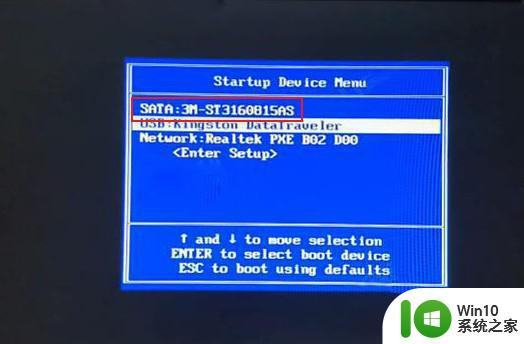
对于有些不支持快捷启动的主板型号,我们则需要进入bios中进行相应设置。本文以联想CFM1D3M主板为例,该主板进入bios的快捷键为:F1。
1)开机快速的按F1键,进入bios设置。
2)选择Startup,选择Primary Boot Sequence,选择HDD1:开头的选项,回车键即可。该项就是硬盘选项了。
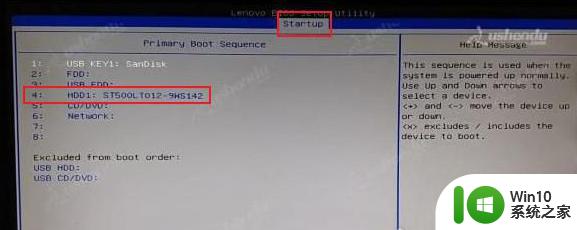
通过修改BIOS设置,我们可以轻松地调整笔记本电脑的硬盘启动顺序。这不仅可以帮助我们更快地启动系统,还有助于我们安装新的操作系统。所以,如果您想让笔记本电脑更加高效地工作,那就尝试修改BIOS设置吧!
联想电脑如何修改BIOS设置硬盘启动顺序 联想笔记本电脑怎么设置硬盘启动序列相关教程
- 雷神笔记本电脑怎么修改硬盘启动顺序 雷神笔记本电脑如何设置硬盘启动顺序
- 联想笔记本电脑BIOS怎么设置从硬盘启动 联想笔记本电脑BIOS设置教程
- bios如何设置硬盘启动 BIOS如何设置硬盘启动顺序
- bios设置硬盘启动的方法 bios如何设置硬盘启动顺序
- 联想笔记本s410如何进入bios设置U盘启动 联想笔记本s410 BIOS设置U盘启动方法
- 联想超级本yoga系列怎么设置U盘启动 联想超级本yoga系列如何在BIOS中设置U盘启动
- 联想小新青春版14笔记本通过bios设置u盘启动的教程 联想小新青春版14笔记本bios设置u盘启动方法
- 联想ThinkBook15笔记本通过bios设置u盘启动的步骤 联想ThinkBook15笔记本如何设置u盘启动
- lenovo bios u盘启动设置教程 联想电脑BIOS如何设置U盘启动
- 联想笔记本如何设置U盘启动 联想电脑怎样进入BIOS切换U盘启动模式
- 联想z500 bios设置u盘启动 联想z500如何设置u盘启动
- 联想Y系列电脑怎么设置一键u盘启动 联想Y系列电脑u盘启动设置方法
- U盘装机提示Error 15:File Not Found怎么解决 U盘装机Error 15怎么解决
- 无线网络手机能连上电脑连不上怎么办 无线网络手机连接电脑失败怎么解决
- 酷我音乐电脑版怎么取消边听歌变缓存 酷我音乐电脑版取消边听歌功能步骤
- 设置电脑ip提示出现了一个意外怎么解决 电脑IP设置出现意外怎么办
电脑教程推荐
- 1 w8系统运行程序提示msg:xxxx.exe–无法找到入口的解决方法 w8系统无法找到入口程序解决方法
- 2 雷电模拟器游戏中心打不开一直加载中怎么解决 雷电模拟器游戏中心无法打开怎么办
- 3 如何使用disk genius调整分区大小c盘 Disk Genius如何调整C盘分区大小
- 4 清除xp系统操作记录保护隐私安全的方法 如何清除Windows XP系统中的操作记录以保护隐私安全
- 5 u盘需要提供管理员权限才能复制到文件夹怎么办 u盘复制文件夹需要管理员权限
- 6 华硕P8H61-M PLUS主板bios设置u盘启动的步骤图解 华硕P8H61-M PLUS主板bios设置u盘启动方法步骤图解
- 7 无法打开这个应用请与你的系统管理员联系怎么办 应用打不开怎么处理
- 8 华擎主板设置bios的方法 华擎主板bios设置教程
- 9 笔记本无法正常启动您的电脑oxc0000001修复方法 笔记本电脑启动错误oxc0000001解决方法
- 10 U盘盘符不显示时打开U盘的技巧 U盘插入电脑后没反应怎么办
win10系统推荐
- 1 番茄家园ghost win10 32位官方最新版下载v2023.12
- 2 萝卜家园ghost win10 32位安装稳定版下载v2023.12
- 3 电脑公司ghost win10 64位专业免激活版v2023.12
- 4 番茄家园ghost win10 32位旗舰破解版v2023.12
- 5 索尼笔记本ghost win10 64位原版正式版v2023.12
- 6 系统之家ghost win10 64位u盘家庭版v2023.12
- 7 电脑公司ghost win10 64位官方破解版v2023.12
- 8 系统之家windows10 64位原版安装版v2023.12
- 9 深度技术ghost win10 64位极速稳定版v2023.12
- 10 雨林木风ghost win10 64位专业旗舰版v2023.12